Come nascondere aggiornamenti Facebook
Non sono il tipo di persona che ama ripetere in continuazione “te l’avevo detto”, ma in questo caso non ne posso fare proprio a meno. Hai totalmente ignorato il mio consiglio di non accettare con troppa disinvoltura le richieste di amicizia su Facebook ed ecco che ora ti ritrovi nella lista dei tuoi “amici” persone che nemmeno conosci, dei perfetti sconosciuti! Scommetto che ora non vuoi fare il “maleducato” togliendo loro l’amicizia, ma nel contempo non vorresti nemmeno fargli vedere tutto ciò che pubblichi sul tuo profilo.
In altre parole, vorresti sapere come nascondere gli aggiornamenti su Facebook ad alcuni amici. Ho indovinato? Bene, allora inizia a tirare un sospiro di sollievo, perché si tratta di una cosa fattibile utilizzando le impostazioni della privacy offerte dallo stesso social network. Grazie a tali impostazioni, potrai nascondere i tuoi post a una singola persona o, addirittura, a tutti i tuoi amici decidendo di mostrarli solo a pochi “intimi”. E ti dirò di più: potrai fare ciò agendo sia dal PC che dall’app di Facebook per smartphone e tablet.
Dimmi, ti ho incuriosito e ora vorresti saperne di più? Bene, in tal caso non perdiamo ulteriore tempo in chiacchiere e addentriamoci subito nel cuore di questo tutorial. Mettiti bello comodo, prenditi tutto il tempo che ti serve per concentrarti sulla lettura dei prossimi paragrafi e, cosa ancora più importante, attua le “dritte” che ti darò. Buona lettura!
Indice
- Nascondere aggiornamenti Facebook sul PC
- Nascondere aggiornamenti Facebook su Android
- Nascondere aggiornamenti Facebook su iOS
- Altre informazioni utili
Nascondere aggiornamenti Facebook sul PC

Vuoi attivare le impostazioni della privacy a cui accennavo poc’anzi per nascondere gli aggiornamenti del tuo profilo Facebook da PC? Nulla di più semplice: tutto quello che devi fare è accedere al tuo account, recarti nelle impostazioni del social network e attivare le impostazioni della privacy giuste.
Collegati quindi alla pagina d’accesso del social network ed effettua il login al tuo account inserendo la tua e-mail o il tuo numero di telefono e la password nei rispettivi campi di testo e clicca poi sul pulsante blu Accedi. A login effettuato, clicca sul simbolo della freccia collocata in alto a destra (quella che si trova nella barra blu di Facebook, accanto al simbolo “?”) e, nel menu a tendina che si apre, fai clic sulla voce Impostazioni.
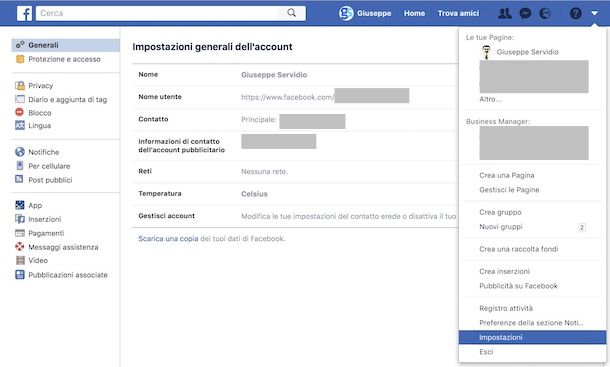
A questo punto, nella pagina che viene visualizzata sullo schermo, clicca sulla voce Privacy (si trova nel menu sulla sinistra) e fai clic sul link Modifica collocato in corrispondenza della voce Chi può vedere i tuoi post futuri?, che si trova nella sezione Le tue attività.
Clicca quindi sulla voce Amici tranne… presente nel menu che si apre e, nel riquadro che viene visualizzato a schermo, indica gli amici a cui vuoi nascondere i tuoi aggiornamenti futuri, facendo clic sul simbolo del divieto bianco (che dovrebbe colorarsi di rosso). Per concludere, clicca sul pulsante blu Salva modifiche.
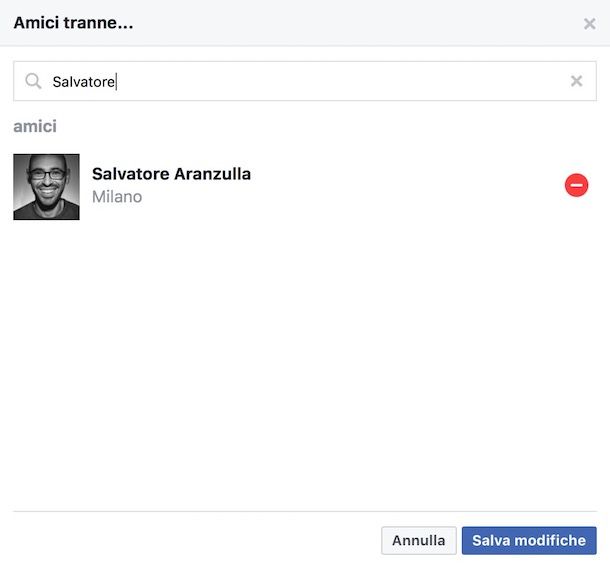
Missione compiuta! Da adesso in poi, i tuoi post saranno invisibili a tutti gli amici che hai selezionato poc’anzi. Le uniche cose che rimarranno visibili da parte di questi ultimi saranno le informazioni del profilo e le foto pubblicate in esso.
Oltre alla procedura che ti ho appena indicato, puoi determinare chi visualizzerà i tuoi post futuri utilizzando anche lo strumento di selezione del pubblico di Facebook. Non ne hai mai sentito parlare? Si tratta dello strumento che permette di scegliere a chi far visualizzare i post nel momento in cui ci si accinge a pubblicarne uno.
Per utilizzarlo, fai clic sulla voce A cosa stai pensando? (come se dovessi effettivamente pubblicare un nuovo aggiornamento su Facebook), clicca sul menu a tendina relativo all’impostazione della privacy attualmente in uso sul tuo account (Tutti, Amici, etc.) e, nel riquadro che si apre, seleziona l’impostazione che preferisci di più: Amici tranne…, per impedire soltanto ad alcuni utenti di visualizzare i tuoi aggiornamenti; Amici specifici, per mostrare il post solo ad alcuni amici o Solo io, per rendere il post invisibile.
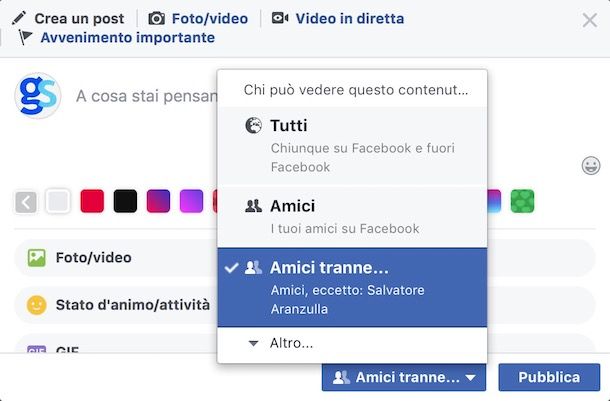
Per modificare le impostazioni di visualizzazione di un vecchio post o, comunque, di un post che è stato già pubblicato, fai clic sul menu a tendina collocato accanto alla data in cui è stato pubblicato il post e, nel menu a tendina che si apre, seleziona l’impostazione della privacy che preferisci di più (es. Amici tranne… o Solo io).
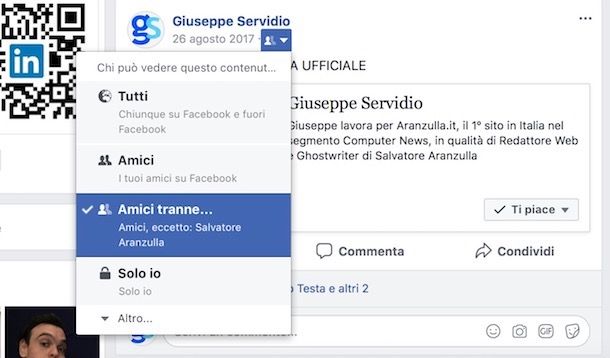
Se vuoi, puoi nascondere ad alcuni utenti anche i post che hai pubblicato in passato. Per fare ciò, recati nuovamente in Impostazioni > Privacy e fare clic sull’opzione Limita i post passati. Per controllare chi visualizza un post specifico, invece, utilizza lo strumento di selezione del pubblico come ti ho indicato nelle righe precedenti e seleziona il livello di privacy che preferisci di più
Naturalmente, qualora volessi ripristinare le impostazioni di Facebook predefinite, non dovrai fare altro che recarti in Impostazioni > Privacy, fare clic sul pulsante Amici tranne… ed eliminare manualmente il nome degli amici a cui vuoi mostrare i tuoi aggiornamenti o, in alternativa, fare clic sulla voce Amici per permettere a tutti i tuoi amici di visualizzare i tuoi post o Tutti per permettere anche a chi non è un tuo amico di visualizzare i tuoi aggiornamenti di Facebook. La medesima operazione può essere seguita utilizzando lo strumento di selezione del pubblico.
Nascondere aggiornamenti Facebook su Android

Per nascondere gli aggiornamenti del tuo account Facebook su Android, invece, devi avviare l’applicazione ufficiale del social network e utilizzare lo strumento di selezione pubblico per decidere chi può vedere i tuoi post e chi no.
Effettua quindi il login al tuo account (se richiesto) e fai tap sulla dicitura A costa stai pensando? (proprio come se stessi per pubblicare un post). Adesso, pigia sul primo dei menu a tendina collocati immediatamente sotto il tuo nome e, nel riquadro che compare, scegli chi può visualizzare il post selezionando una delle opzioni disponibili: Amici tranne…, per impedire solo ad alcuni utenti di visualizzare il post; Amici specifici, per mostrare l’aggiornamento solo ad alcuni amici o Solo io, per rendere il post invisibile.
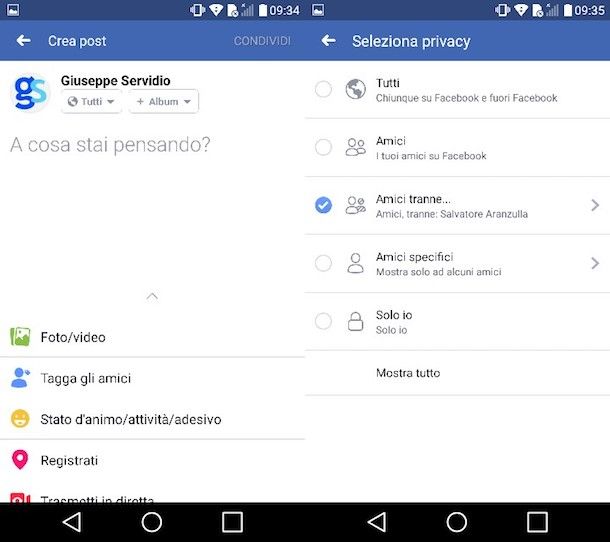
Dopo aver selezionato una delle impostazioni della privacy fra quelle disponibili, queste verranno applicate a tutti i post che d’ora in poi pubblicherai su Facebook. Naturalmente puoi ripristinare le impostazioni predefinite facendo tap sulla dicitura A costa stai pensando? e selezionando l’impostazione che era impostato in precedenza (es. Tutti o Amici).
Per modificare le impostazioni di visualizzazione di un post che hai già pubblicato in passato, invece, pigia sul simbolo (…) collocato nel riquadro del post (in alto a destra), fai tap sulla voce Modifica privacy dal menu a tendina che si apre e seleziona l’impostazione della privacy che preferisci di più (es. Amici tranne… o Solo io).
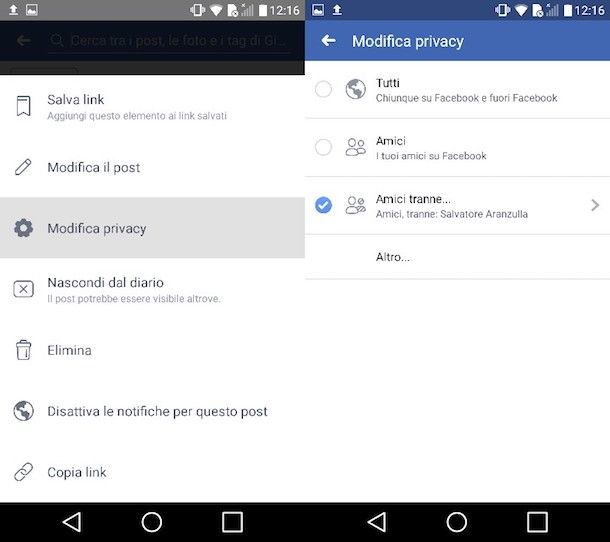
Se vuoi modificare la visualizzazione di tutti i tuoi vecchi post, recati nelle impostazioni di Facebook, pigia sul simbolo (≡) collocato in alto a destra, fai tap sulle voci Impostazioni account > Privacy > Limita chi può vedere i vecchi post e poi conferma l’operazione pigiando sulla voce Limita i post passati.
Nascondere aggiornamenti Facebook su iOS

La procedura che permette di nascondere gli aggiornamenti di Facebook su iOS non si discosta molto da quella che ti ho illustrato nel paragrafo dedicato ad Android. Anche in questo caso, devi avviare l’app ufficiale di Facebook e utilizzare lo strumento di selezione pubblico integrato nel social network per decidere a chi mostrare i post.
Se non l’hai ancora fatto, avvia quindi l’app del social network sul tuo iPhone o iPad (quella con la “f” bianca su sfondo blu), esegui il login al tuo account (se richiesto) e pigia sulla dicitura A costa stai pensando?, come se stessi per pubblicare un post.
Dopodiché pigia sul primo dei menu a tendina situati immediatamente sotto il tuo nome e, nel riquadro che compare, seleziona chi può visualizzare i tuoi post selezionando una delle opzioni disponibili: Amici tranne…, per impedire soltanto ad alcuni utenti di visualizzare il post; Amici specifici, per mostrare il post soltanto ad alcuni amici specifici o Solo io, per rendere il post privato.
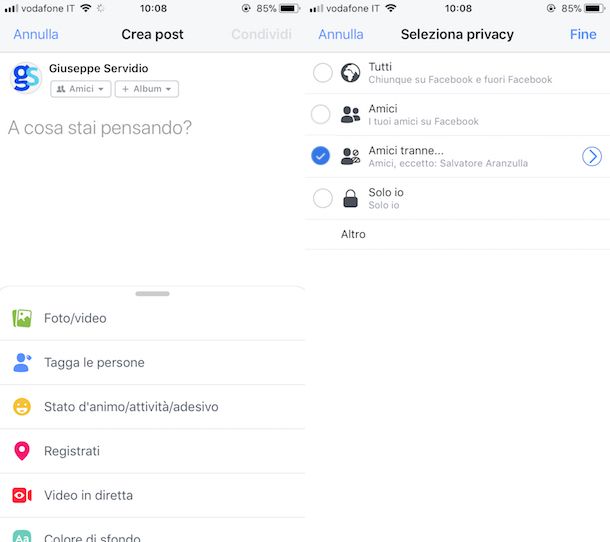
Dopo aver selezionato l’impostazione della privacy che preferisci di più, fai tap sul pulsante Fine (in alto a destra) in modo tale da applicare le modifiche a tutti i post che d’ora in poi pubblicherai su Facebook. Naturalmente, qualora volessi ritornare sui tuoi passi, potrai ripristinare le impostazioni predefinite in qualsiasi momento pigiando nuovamente sulla dicitura A costa stai pensando? e selezionando l’impostazione che era impostata in precedenza (es. Tutti, Amici, etc.).
Per modificare le impostazioni di visualizzazione di un post che hai già pubblicato sul tuo profilo Facebook, invece, fai tap sul simbolo (…) collocato nel riquadro del post (in alto a destra), pigia sulla voce Modifica privacy dal menu a tendina che si apre, seleziona l’impostazione della privacy che preferisci di più (es. Amici tranne… o Solo io) e salva la modifica premendo sulla voce Fine (in alto a destra).
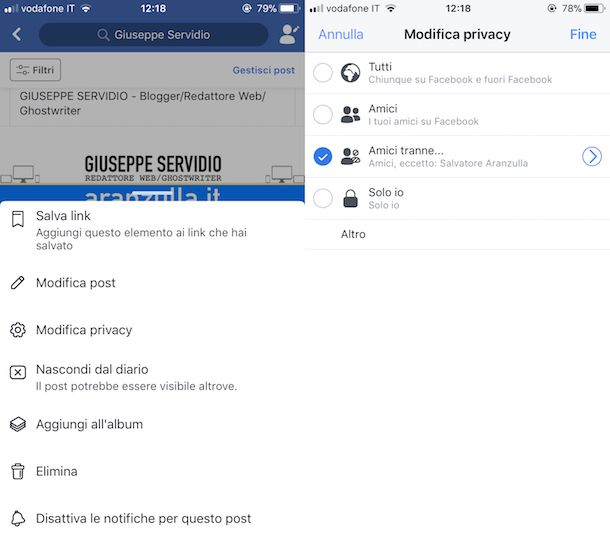
Per modificare, invece, il livello di privacy di tutti i post che hai pubblicato in passato, fai tap sul simbolo (≡) collocato in basso a destra, pigia sulle voci Impostazioni > Impostazioni dell’account > Privacy > Limita chi può vedere i vecchi post e poi conferma l’operazione pigiando sulla voce Limita i post passati.
Altre informazioni utili

Oltre a nascondere i post che pubblichi su Facebook, vorresti “oscurare” altre informazioni riguardanti il tuo account, come l’elenco dei tuoi amici e la tua foto del profilo? Anche in questo caso è possibile portare a termine l’impresa attivando alcune specifiche impostazioni della privacy relative il tuo account Facebook. Puoi trovare utili informazioni a tal riguardo nei tutorial in cui spiego come privatizzare Facebook, come privatizzare gli amici su Facebook e come privatizzare le foto su Facebook.
Sapevi, inoltre, che ogni qual volta ti colleghi a Facebook molto probabilmente i tuoi amici sanno che sei online? No? Beh, ora lo sai! Ovviamente anche in questo caso è possibile attivare alcune impostazioni specifiche per diventare “invisibili” sul social network. Te ne ho già parlato nel tutorial in cui mostro come risultare invisibili su Messenger. Sono sicuro che anche questo ulteriore approfondimento ti sarà di grande aiuto per preservare un po’ di più la tua privacy.

Autore
Salvatore Aranzulla
Salvatore Aranzulla è il blogger e divulgatore informatico più letto in Italia. Noto per aver scoperto delle vulnerabilità nei siti di Google e Microsoft. Collabora con riviste di informatica e cura la rubrica tecnologica del quotidiano Il Messaggero. È il fondatore di Aranzulla.it, uno dei trenta siti più visitati d'Italia, nel quale risponde con semplicità a migliaia di dubbi di tipo informatico. Ha pubblicato per Mondadori e Mondadori Informatica.






